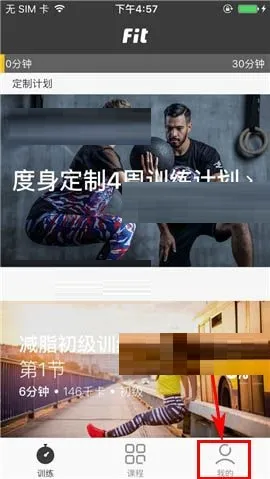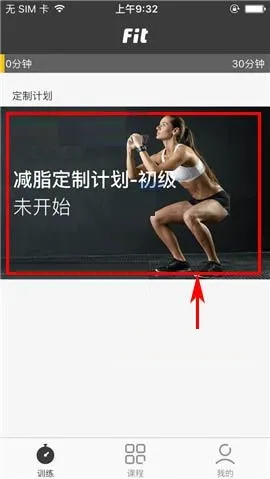1.WPS表格如何快速提取身份证号内的信息
1、打开WPS 表格(ET),先将学生姓名、身份证后12位输入。
注意:输入12位及12位以上的数字要在数字前加英文半角的单引号。
2、>{BANNED}号,在E2格中输入“="321084"&D2”。
3、获取出生日期,在C2格中输入
“=MID(D2,1,4)&"-"&MID(D2,5,2)&"-"&MID(D2,7,2)。”
4、获取学生性别,在B2格中输入=IF(MOD(MID(D2,11,1),2)=1,"男","女")。
5、运用自动填充,将所有学生的信息全部完善。
6、将函数转换成规范的数字格式。
将表中的数据全部复制,切换到Sheet2,运用“选择性粘贴”——“数值”(或“值和数字格式”),将Sheet1 中的公式函数全部换化为纯数值。
然后删除尾数列,选中所有的出生日期,数据左边出现了智能标记,光标移动到智能标记上单击,出现了下拉列表,选择其中的转换为数字,将出生日期中多余的0去除。
注意:本例中运用的几个ET函数。
1、MID(D2,11,1)表示在D2格中从第11位起,选择1个字符。
2、MOD(MID(D2,11,1),2)获取用刚才得到的字符除以2得到的余数。
3、IF(MOD(MID(D2,11,1),2)=1,"男","女")表示如果刚才得到的余数是1,就显示“男”,否则就显示为“女”。
本例中运用的公式:
1、"321084"&D2表示"321084"与D2格组合。
2、表示用MID函数抽取出生年月日8位数与两个“-”组合。